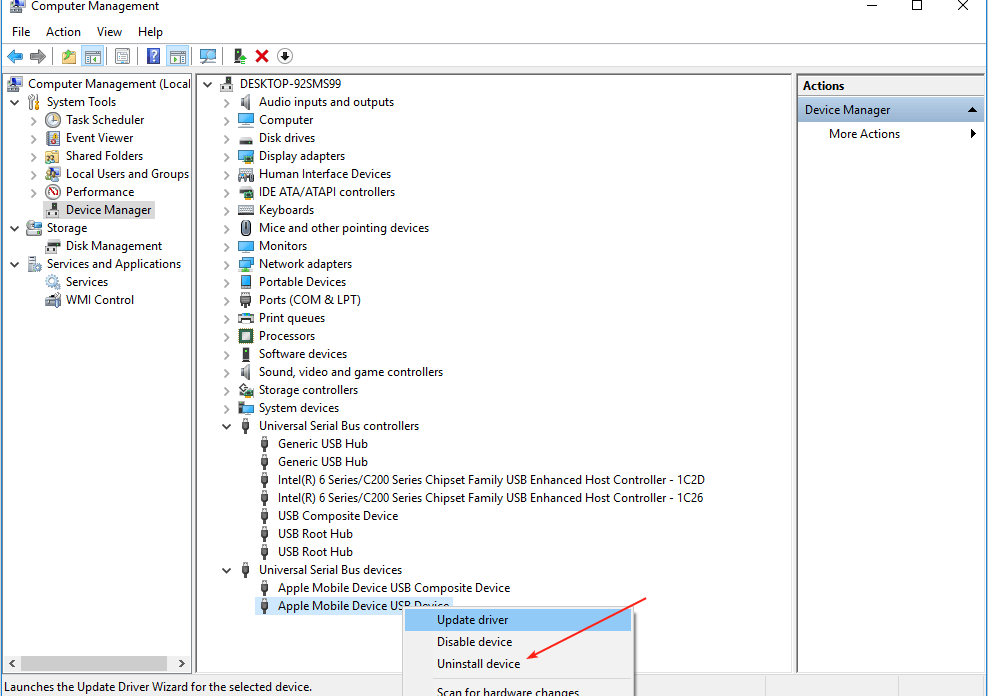„Windows Media Player 12“ yra vienas iš pagrindinių daugialypės terpės grotuvų, paprastai įtrauktų į „Windows“ operacinę sistemą. Jis labai sklandžiai atkuria beveik visų tipų medijos failus ir geresnę versiją nei senesnės, kurios buvo įtrauktos į „Windows Vista“ ar senesnę versiją. Daugelis „Windows“ naudotojų, kurie neseniai atnaujino į „Windows 11“, pranešė, kad jų sistemoje trūksta „Windows Media Player“. Jei ir jūs susiduriate su ta pačia problema, nesijaudinkite. Šiame straipsnyje mes paaiškiname, kaip įdiegti „Windows Media Player“ savo „Windows 11“ nešiojamajame kompiuteryje.
Kaip vėl įdiegti „Windows Media Player“ sistemoje „Windows 11“.
1 žingsnis: Nustatymų programoje atidarykite pasirenkamų funkcijų puslapį.
Paspauskite Laimėk klavišą klaviatūra ir įveskite tekstą neprivalomafunkcijos.
Spustelėkite Neprivalomafunkcijos iš paieškos rezultatų, kaip parodyta toliau.

2 žingsnis: pasirenkamų funkcijų puslapyje
Spustelėkite Peržiūrėti funkcijas mygtuką Pridėkite pasirenkamą funkciją kaip parodyta žemiau.
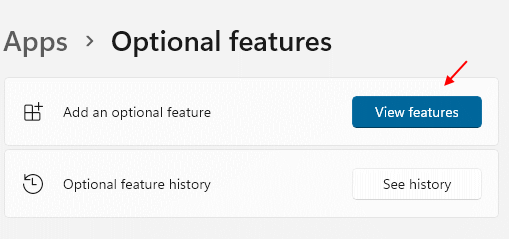
3 veiksmas: lange Pridėti pasirenkamą funkciją
Spustelėkite paieškos juostą ir įveskite windows media player.
Įvedus tekstą, po paieškos juosta pasirodo „Windows Media Player“.
Tada spustelėkite „Windows Media Player“ žymimasis laukelis kaip parodyta žemiau esančioje ekrano kopijoje.
Galiausiai spustelėkite Kitas Pereiti.
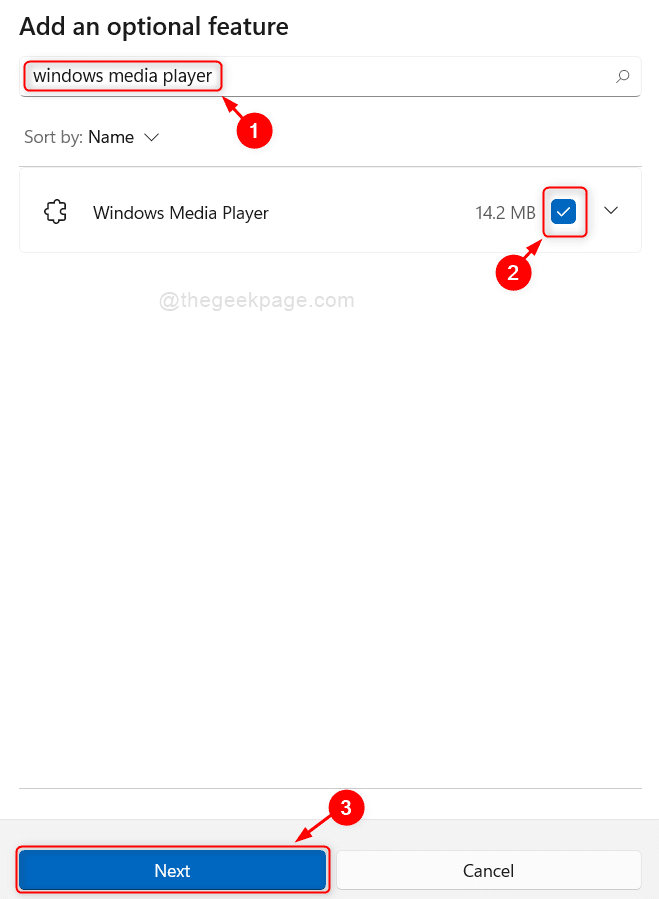
4 veiksmas: Kitame lange
Spustelėkite Diegti mygtuką, kad pradėtumėte diegimo procesą.
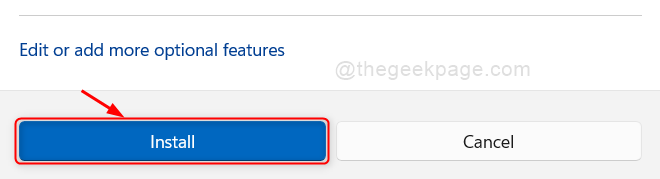
5 veiksmas: Kai diegimo procesas prasidės, palaukite, kol jis bus baigtas.
Kai jis bus įdiegtas, galite pamatyti sėkmingai įdiegtą pranešimą pasirenkamų funkcijų puslapyje, kaip parodyta toliau.
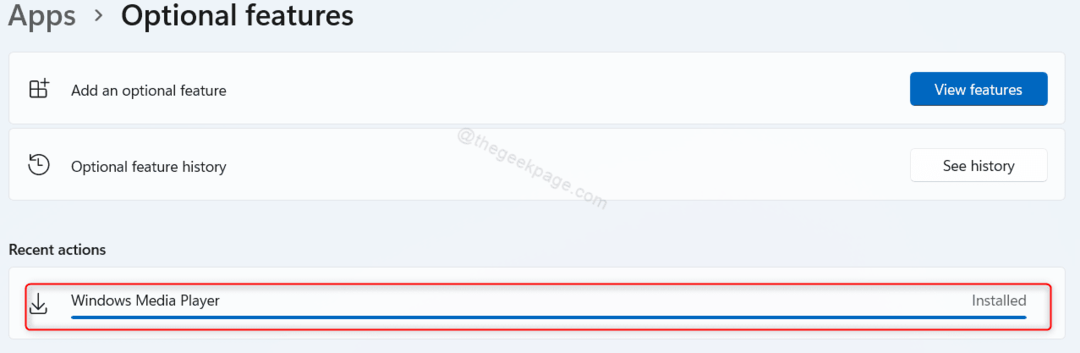
Dabar galite rasti „Windows Media Player“ savo sistemoje paspausdami „win“ klavišą ir įvesdami „Windows Media Player“.
Tikimės, kad šis straipsnis buvo informatyvus ir naudingas.
Prašome palikti mums komentarus žemiau.
Dėkoju!